Mạng xã hội là nơi giúp mọi người chia sẻ, giao lưu kết bạn và trò truyện với nhau hoàn toàn miễn phí. Chính vì thế việc phát trực tiếp trên Facebook bằng điện thoại đã không còn quá xa lạ với mọi người. Tuy nhiên với cách live stream facebook trên máy tính thì vẫn có khá nhiều người chưa biết đến.
Với sự chiếm lĩnh thị trường mạng xã hội, Facebook trở nên ưu việt hơn bao giờ hết khi liên tục thay đổi, cải tiến và cập nhật các tính năng mới. Việc ra đời các tính năng mới, đặc biệt là Live stream là một công cụ tuyệt vời khiến người dùng thích thú. Live stream bằng laptop không chỉ thúc đẩy tính tương tác mà còn hỗ trợ người dùng phát triển bản thân trên thế giới “ảo” này.

Cách Live Stream Facebook trên máy tính đơn giản, nhanh chóng
Bên cạnh việc sử dụng chiếc điện thoại thông minh hằng ngày, bạn hoàn toàn có thể tiến hành Live stream trên máy tính. Có rất nhiều phần mềm có thể giúp bạn thực hiện Live stream trên Facebook, nhưng thông dụng nhất là Open Broadcaster (OBS, hoặc OBS Classic) và phiên bản mới có tên là OBS Studio. Trong bài viết dưới đây, Sửa chữa Laptop 24h .com sẽ chỉ cho bạn cách Live stream Facebook trên máy tính bằng 2 cách sau.
1. Cách Live stream Facebook qua trình duyệt web OBS Studio
Ban đầu, bạn cần truy cập vào trình duyệt mà bạn hay sử dụng, ví dụ như Cốc cốc hay Chrome để có thể tiến hành việc Live stream. Ngoài ra bạn nên sử dụng phần mềm chạy trên hệ điều hành Win 7,8, hay 10 đó là phần mềm không tích hợp với Win XP - phần mềm OBS.
Bước 1: Truy cập trình duyệt web để tải về phần mềm live stream trên máy tính OBS Studio
Bước 2: Đến đây bạn cần cài đặt OBS studio lên, rồi nhấn Next để tiếp tục.
Bước 3: Để tiếp tục cài đặt, nhấn Đồng ý với các điều khoản khi cài đặt OBS
Bước 4: Khi tải về thành công phần mềm, giao diện của OBS sẽ xuất hiện.
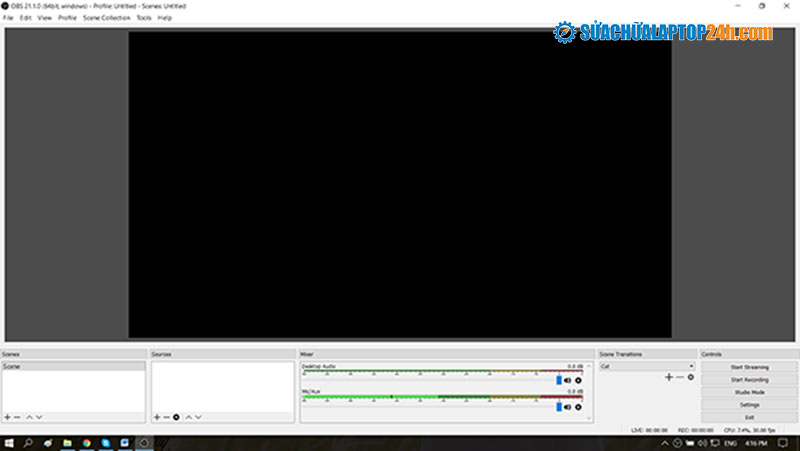
Giao diện phần mềm OBS studio
Bước 5: Bạn kích chuột phải vào ô trắng trong mục Sources, sau đó bạn tiếp tục nhấn chuột phải và mục Add sẽ có một số mục cho bạn lựa chọn.
- Image: Phát từ một nguồn ảnh.
- Image Slideshow: Phát từ một Slide show ảnh
- Text: Hỗ trợ chèn chữ vào video phát trực tiếp
- CLR Browser: Phát trực tiếp một đường dẫn nào đó lên Facebook
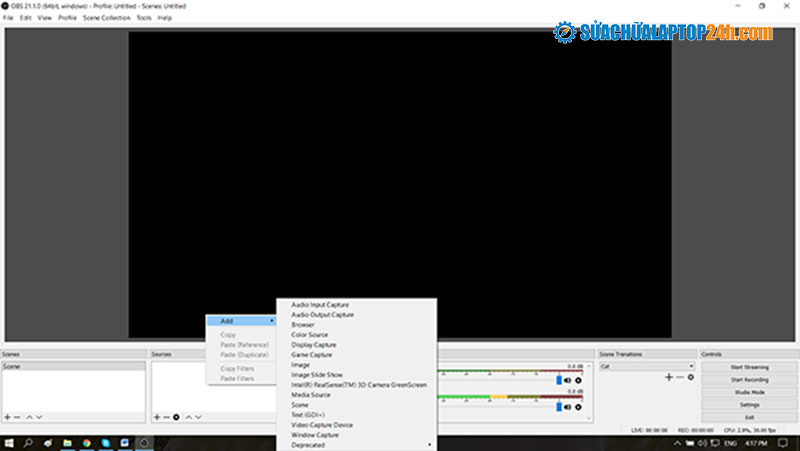
Cài đặt thông số cho phần mềm OBS
Bước 6: Tại đây xuất hiện một cửa sổ hộp thoại, việc bạn cần làm là tiến hành đặt tên cho phần màn hình mà bạn muốn ở phần Display Capture, sau đó chọn OK.
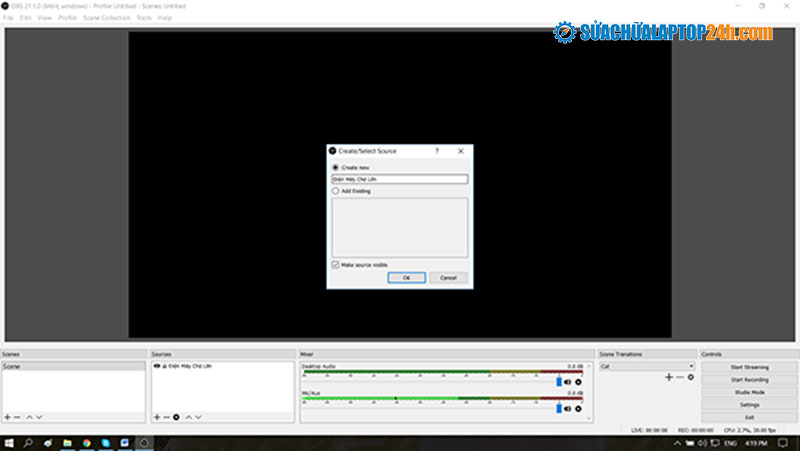
Đặt tên cho màn hình của giao diện
Bước 7: Bạn chọn cửa sổ nào đó mà bạn muốn Live stream trên Facebook tại mục Window. Sau đó bạn nhấn OK để hoàn thành.
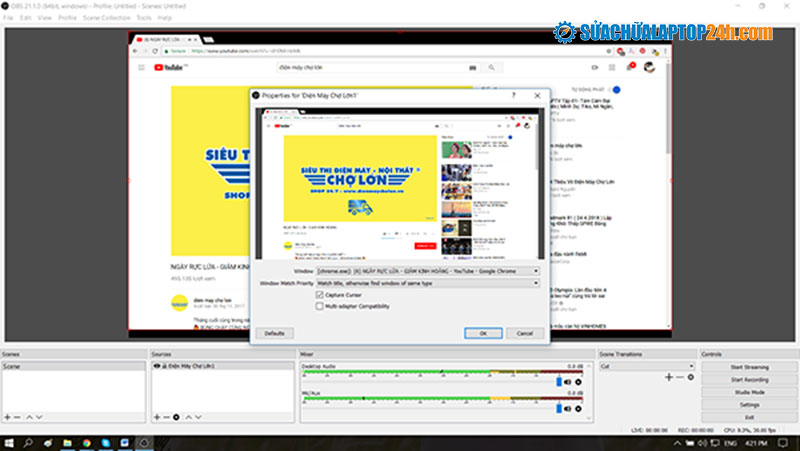
Hoàn thành phần cài đặt trên OBS studio
Bước 8: Đến đây bạn đăng nhập vào tài khoản Facebook của mình. Sau đó bạn có thể tạo một video trực tiếp và bắt đầu phát trực tiếp trên máy tính được rồi.
Xem thêm: Gợi ý cách live stream Youtube trên PC dễ dàng
2. Cách Live stream Facebook trên máy tính qua Facebook
Bên cạnh việc Live stream qua trình duyệt, bạn hoàn toàn có thể Live stream qua ứng dụng Facebook khi mở Facebook trên máy tính laptop. Để thực hiện Live stream, bạn làm theo các bước sau:
Bước 1: Đầu tiên bạn cần đăng nhập tài khoản Facebook của mình trên máy tính hoặc laptop nhé. Khi Facebook bạn đã đăng nhập, ngay trong ô bảng tin, nút Phát trực tiếp đã có sẵn. Việc bạn cần làm là ấn vào đó và tiến hành việc Live stream.
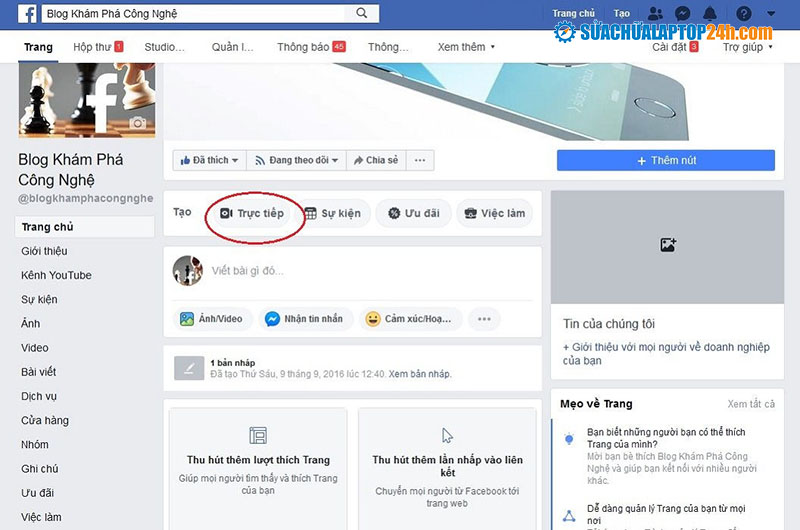
Đăng nhập vào facebook trên máy tính để bắt đầu phát trực tiếp
Bước 2: Để tạo độ tương tác, bạn nên viết tiêu đề và mô tả nội dung Live stream để thu hút người dùng vào xem. Sau khi hoàn tất việc điều chỉnh cho video này, nhấn Tiếp ở bên dưới.
Bước 3: Sau khi bạn click tiếp tục sẽ xuất hiện một giao diện cửa sổ độc lập hoàn toàn với cửa sổ Facebook. Lúc này sẽ hiện ra khung thông báo quyền truy cập máy ảnh và micro của bạn. Hãy ấn cho phép để tiếp tục.
Bước 4: Bây giờ màn hình sẽ đưa bạn đến giao diện “Xem trước quay video trực tiếp trên Facebook” để có thể xem được hình ảnh của mình trên livestream sẽ như thế nào. Nó là phần preview ngay sau khi bạn nhấn bắt đầu.
Hãy kiểm tra lại một lần nữa để việc Live stream diễn ra suôn sẻ, bạn sẽ có 3 giây trước khi Live stream chính thức bắt đầu.
Bước 5: Khi đã thực hiện việc Live stream để kết thúc phát video, bạn hãy click vào nút Kết thúc ở bên dưới giao diện nhé.
Tham khảo: 5 Cách tải xuống video Facebook chỉ trong 1 phút
Trên đây là 2 cách Livestream Facebook trên máy tính mà bạn có thể tham khảo. Đây đều là những thao tác dễ dàng thực hiện, hy vọng bạn sẽ thực hiện được các buổi Live stream thành công. Trong quá trình tìm hiểu, nếu có bất kỳ câu hỏi nào hãy liên hệ để được hỗ trợ. Cảm ơn bạn đã theo dõi bài viết!



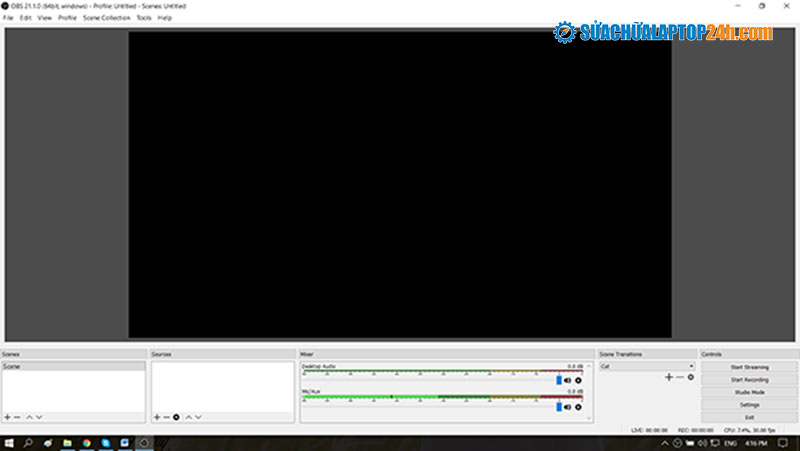
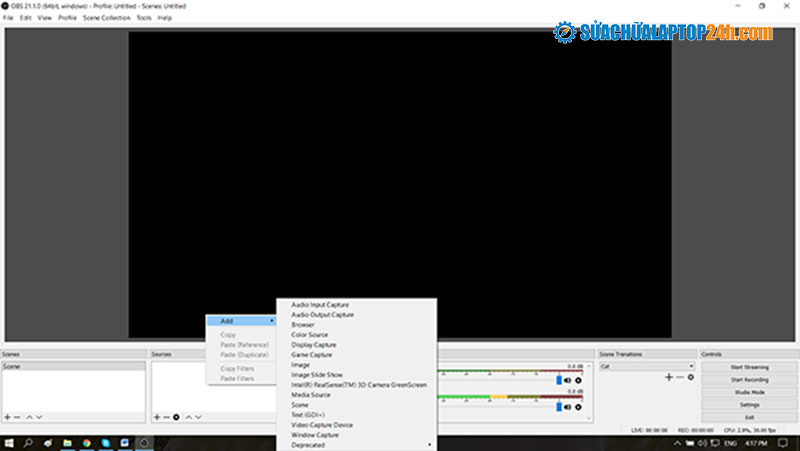
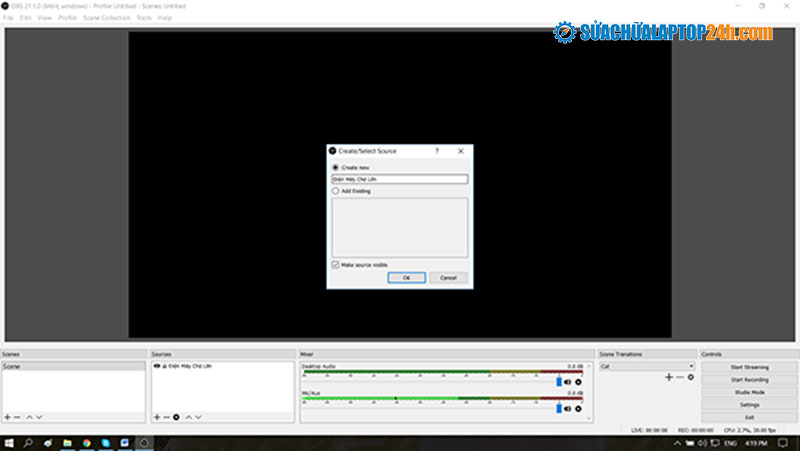
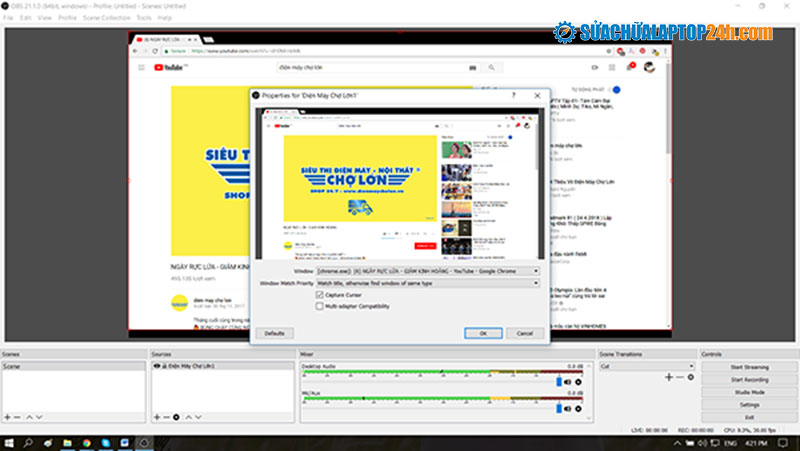
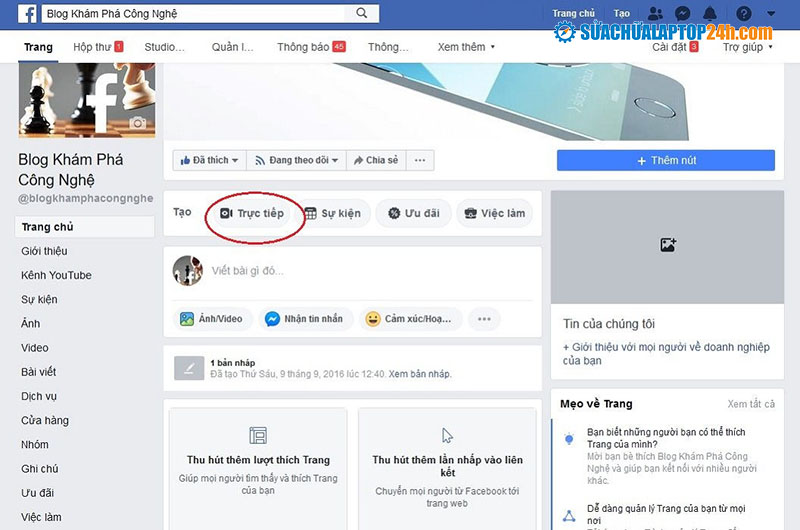









![[Tổng hợp] 50+ hình nền đen hiện đại, chất lượng cao](https://suachualaptop24h.com/images/news/2021/03/31/small/tong-hop-50-hinh-nen-den-bao-dep-va-chat-luong_1617134787.jpg)


![[Tổng hợp] 50+ hình nền capybara cute HD, 4K chất lượng cao](https://suachualaptop24h.com/images/news/2024/07/10/small/hinh-nen-capybara-cute-4k-cho-dien-thoai-may-tinh_1720594478.jpg)